Hỗ trợ tư vấn
Tư vấn - Giải đáp - Hỗ trợ đặt tài liệu
Mua gói Pro để tải file trên Download.vn và trải nghiệm website không quảng cáo
Tìm hiểu thêm »Live Caption hay phụ đề trực tiếp là một tính năng mới được Google đưa vào Chrome. Live Caption sử dụng công nghệ nhận diện giọng nói cao cấp của Google trong thời gian thực để phát trực tiếp phụ đề cho bất cứ đoạn âm thanh nào.
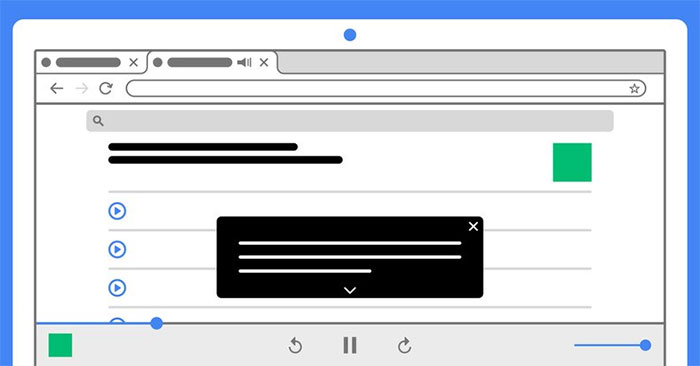
Đầu tiên các bạn nhấn chuột vào biểu tượng 3 chấm ở góc trên bên phải trình duyệt Chrome. sau đó chọn phần Cài đặt.
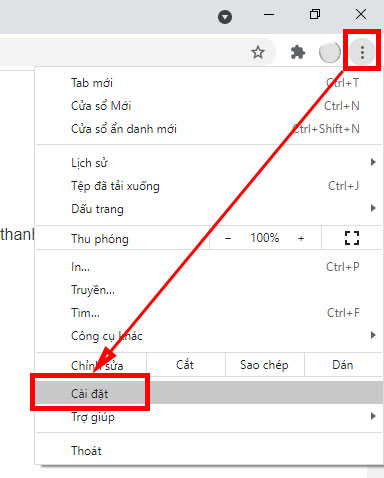
Ở menu bên trái, các bạn nhấn chọn mục Nâng cao.
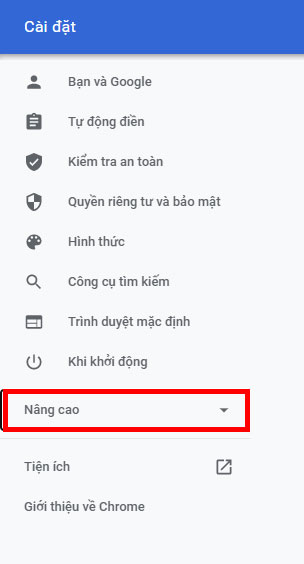
Chọn tiếp phần Hỗ trợ tiếp cận sau đó bật tính năng Phụ đề trực tiếp. Trình duyệt sẽ thiết lập trong vài giây.
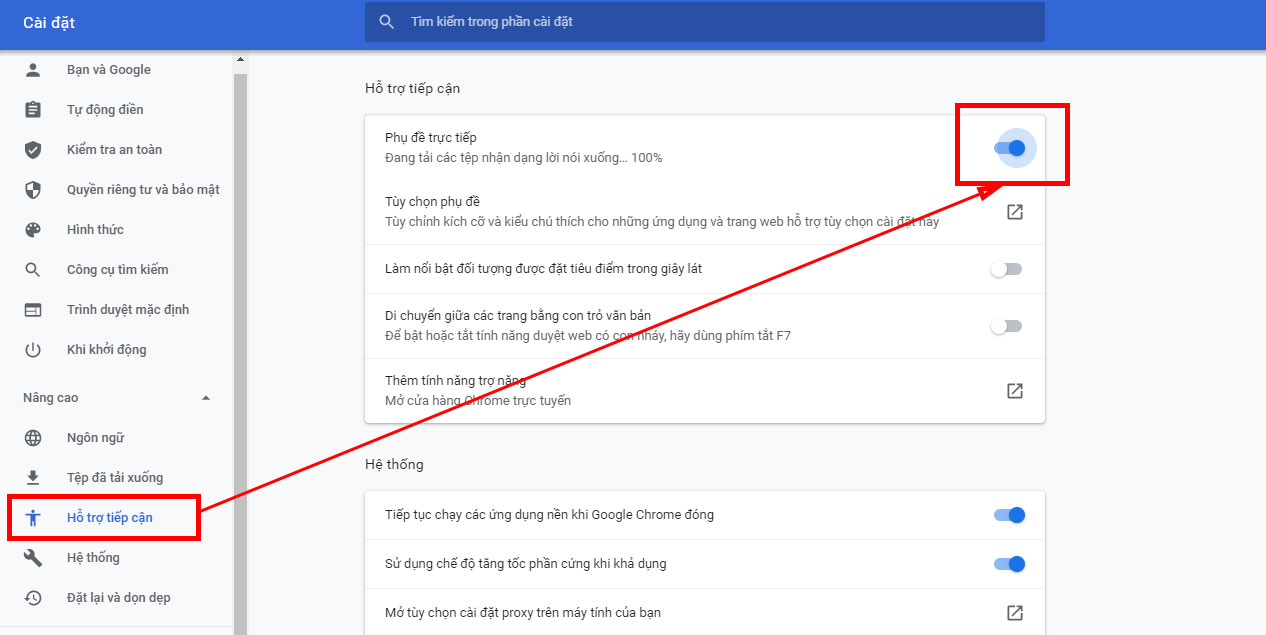
Bây giờ các bạn hãy mở một video lên để kiểm tra. Nếu thấy ô phụ đề hiện lên trên màn hình tức là các bạn đã thực hiện thành công. Ta cũng có thể di chuyển ô phụ đề này đến bất cứ đâu trên màn hình bằng cách nhấn giữ và di chuyển chúng, hoặc mở rộng phụ đề bằng cách nhấn vào nút mũi tên ở phía dưới ô.
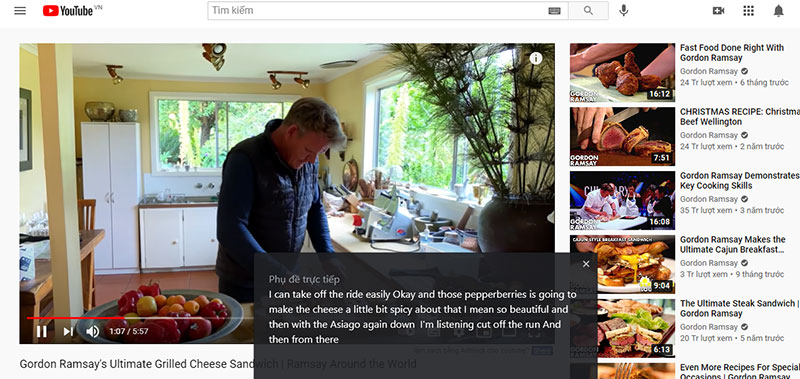
Nếu muốn tắt phụ đề, các bạn chỉ cần tắt chức năng phụ đề trực tiếp đi.
Để chỉnh sửa giao diện của phụ đề, các bạn nhấn vào nút Tùy chọn phụ đề (Ngay phía dưới phần bật Phụ đề trực tiếp).
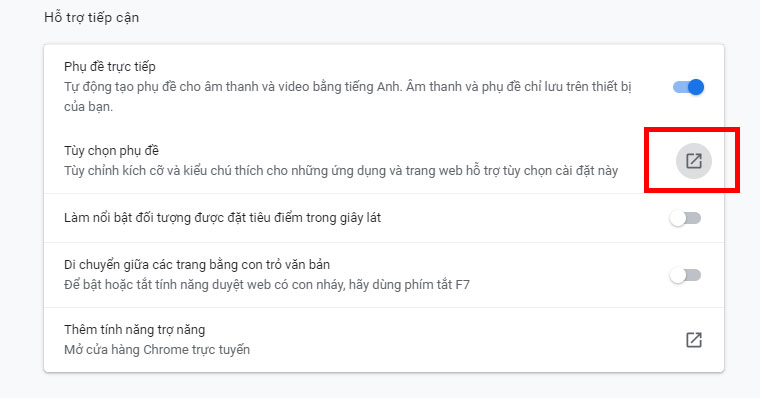
Cửa sổ chỉnh sửa phụ đề hiện ra, các bạn có thể chỉnh sửa các tùy chọn này tùy theo ý muốn để ô phụ đề nhìn dễ chịu nhất. Đầu tiên là các tùy chọn về phông chữ.
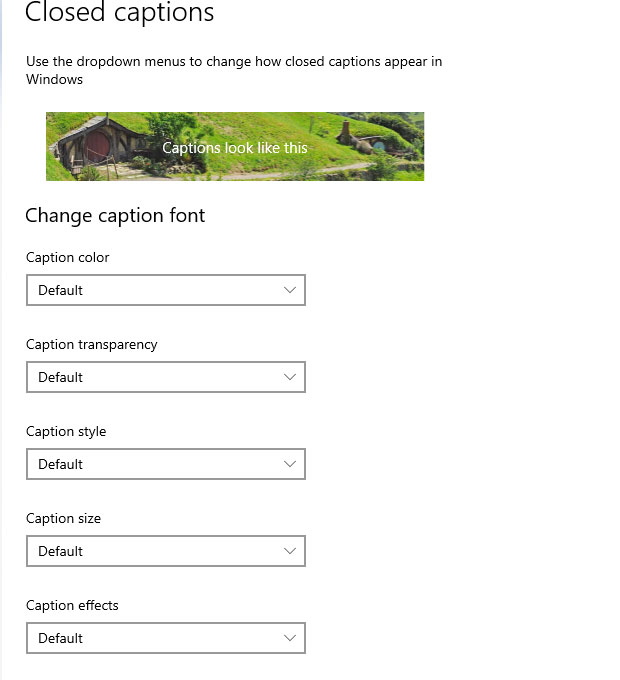
Tiếp tục chọn các tùy chọn về nền của ô phụ đề gồm có:
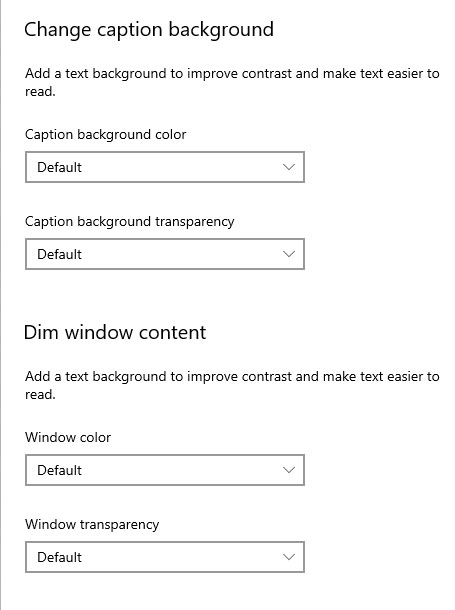
Sau khi chỉnh sửa xong thì các bạn hãy mở lại trình duyệt để áp dụng các thay đổi.
Chúc các bạn thực hiện thành công!
Theo Nghị định 147/2024/ND-CP, bạn cần xác thực tài khoản trước khi sử dụng tính năng này. Chúng tôi sẽ gửi mã xác thực qua SMS hoặc Zalo tới số điện thoại mà bạn nhập dưới đây: